De release van iPadOS brengt trackpad-compatibiliteit naar de iPad. Aangezien er al apps van derden zijn die een iPhone omzetten in een computertrackpad, wat houdt ons tegen om onze iPhone als trackpad in iPadOS te gebruiken?
Hoe spannend dit idee ook is, voorlopig is het niets meer dan sciencefiction. We zouden graag onze iPhone tevoorschijn willen halen om als iPadOS-trackpad in de coffeeshop te gebruiken, maar blijkbaar zijn we er nog niet. In dit bericht hebben we uitgelegd waarom.
Inhoud
- Verwant:
-
Een trackpad gebruiken met iPadOS
- Hoe verbind ik een trackpad met mijn iPad met iPadOS?
-
Je iPhone als trackpad gebruiken
- Waarom kan ik mijn iPhone niet als trackpad gebruiken in iPadOS?
-
Ooit in de toekomst, misschien
- Gerelateerde berichten:
Verwant:
- Dit zijn de beste accessoires voor iPadOS
- Een Bluetooth- of Magic Mouse instellen met iPadOS
- Werkt uw muis of trackpad niet met uw iPad of iPhone?
Een trackpad gebruiken met iPadOS
De mogelijkheid om een trackpad te gebruiken met je iPad was een van de meest verwachte functies van iPadOS. Het is eenvoudig in te stellen, u hoeft alleen de juiste toegankelijkheidsinstellingen te vinden. Al laat de gebruikerservaring wat te wensen over.
Apple heeft niets veranderd aan de manier waarop iPadOS werkt wanneer een muis of trackpad is aangesloten. Klik gewoon om te simuleren dat u uw vinger op het scherm aanraakt, waardoor acties zoals scrollen en slepen een beetje onhandig worden.
Toch werkt het! Maar je kunt je iPhone niet als trackpad gebruiken in iPadOS omdat de iPad hem niet op die manier herkent.
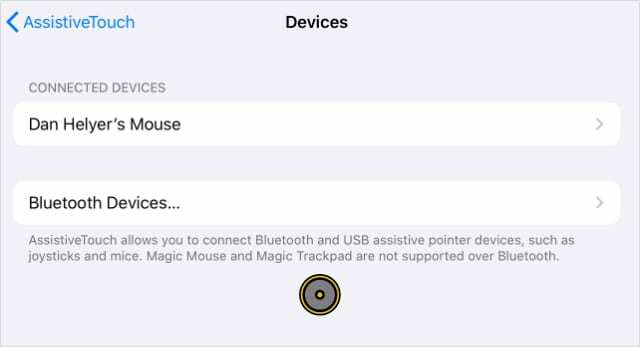
Hoe verbind ik een trackpad met mijn iPad met iPadOS?
We hebben deze instructies in meer detail behandeld met een ander bericht, maar als je een fysieke muis of trackpad hebt om verbinding te maken met je iPad, kun je dat hier doen:
- Ga op je iPad naar Instellingen > Toegankelijkheid > Aanraken.
- Tik AssistiveTouch en zet de AssistiveTouch-schakelaar aan.
- Scroll naar beneden en tik op Apparaten koppel of selecteer vervolgens uw trackpad.
Je iPhone als trackpad gebruiken
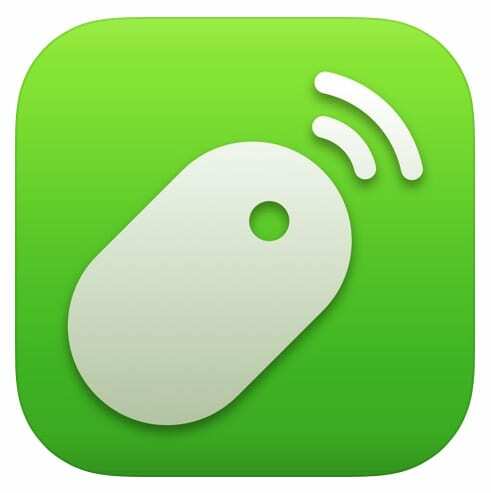
Er zijn een aantal apps van derden waarmee u uw iPhone als muis of trackpad met een computer kunt gebruiken. Elke app biedt iets andere functies, maar ze werken allemaal in wezen op dezelfde manier.
De meest populaire van deze apps is Remote Mouse, door Yao Ruan. Het is gratis verkrijgbaar in de iOS App Store, met een Pro-versie te koop met meer functies. Je kunt het gebruiken om allerlei apps op je Mac of pc te bedienen.
Maar je kunt Remote Mouse niet gebruiken om je iPad te bedienen.
Waarom kan ik mijn iPhone niet als trackpad gebruiken in iPadOS?
De reden dat Remote Mouse en andere apps van derden geen verbinding kunnen maken met iPadOS, is dat ze specifieke servers of computertoepassingen moeten gebruiken. Geen van beide is beschikbaar voor iPadOS.
Wanneer u uw iPhone op een computer aansluit, kunt u eenvoudig de software downloaden die u nodig hebt om uw serverinstellingen te wijzigen. Maar dit is niet mogelijk voor uw iPad, dus het herkent uw iPhone niet als muis of trackpad.
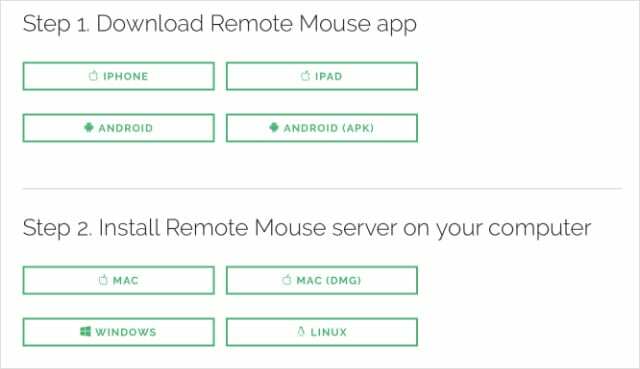
Ooit in de toekomst, misschien
Theoretisch is het aannemelijk dat een ontwikkelaar een app voor iPadOS kan maken die kan worden gekoppeld aan een app op je iPhone, zodat je hem als trackpad kunt gebruiken. Maar Apple's sandboxbenadering van software maakt dit onwaarschijnlijk omdat het het kernsysteem van iPadOS zou moeten veranderen.
Hopelijk ontwikkelt Apple hiervoor een ingebouwde functie, dus je hoeft je apparaat niet te jailbreaken om het te doen. Maar tot die tijd moeten we gewoon wachten.

Dan schrijft zelfstudies en handleidingen voor probleemoplossing om mensen te helpen het meeste uit hun technologie te halen. Voordat hij schrijver werd, behaalde hij een BSc in geluidstechnologie, hield hij toezicht op reparaties bij een Apple Store en gaf hij zelfs Engelse les in China.